Как разделить экран в Excel по вертикали и горизонтали
В этой статье вы узнаете, как отображать определенные строки и/или столбцы на отдельных панелях, разбив рабочий лист на две или четыре части.
При работе с большими наборами данных может быть полезно просмотреть несколько областей одного и того же листа одновременно, чтобы сравнить различные подмножества данных. Это можно сделать с помощью программы Excel Разделенный экран особенность.
Как разделить экран в Excel
Разделение — это операция одним щелчком мыши в Excel. Чтобы разделить рабочий лист на две или четыре части, вам нужно сделать следующее:
- Выберите строку/столбец/ячейку, перед которой вы хотите разместить разделение.
- На Вид вкладка, в Окна группу, нажмите кнопку Разделить.
Сделанный!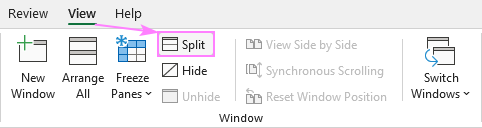
В зависимости от вашего выбора окно рабочего листа может быть разделено по горизонтали, вертикали или по обоим направлениям, так что у вас будет два или четыре отдельных раздела с собственными полосами прокрутки. Давайте посмотрим, как работает каждый сценарий.
Разделить лист по вертикали на столбцы
Чтобы разделить две области электронной таблицы по вертикали, выберите столбец справа от столбца, в котором должно появиться разделение, и щелкните значок Расколоть кнопка.
В приведенном ниже наборе данных предположим, что вы хотите отобразить сведения об элементе (столбцы от A до C) и количество продаж (столбцы от D до H) на отдельных панелях. Для этого выделите столбец D, слева от которого нужно сделать разбиение:
В результате рабочий лист разделен на две вертикальные панели, каждая из которых имеет собственную полосу прокрутки.
Теперь, когда первые три столбца заблокированы разделением, вы можете выбрать любую ячейку на правой панели и прокрутить вправо. Это скроет из поля зрения столбцы с D по F, сосредоточив ваше внимание на более важном столбце G:
Разбить рабочий лист по горизонтали на строки
Чтобы разделить окно Excel по горизонтали, выберите строку под строкой, в которой вы хотите разделить окно.
Допустим, вы хотите сравнить данные для Восток а также Запад регионы. Как Запад данные начинаются в строке 10, мы ее выбрали:
Окно делится на две области, расположенные одна над другой. И теперь вы можете сфокусировать внимание на любой части каждой панели, используя две вертикальные полосы прокрутки.
Разделить рабочий лист на четыре части
Чтобы одновременно просматривать четыре разных раздела одного и того же рабочего листа, разделите экран по вертикали и по горизонтали. Для этого выделите ячейку выше и левее которой должно появиться разделение, а затем используйте кнопку Расколоть команда.
На изображении ниже выделена ячейка G10, поэтому экран разделен на следующие части:
Работа с разделенными полосами
По умолчанию разделение всегда происходит выше и левее активной ячейки.
Если выбрана ячейка A1, рабочий лист будет разделен на четыре равные части.
Если случайно была выбрана неправильная ячейка, вы можете настроить панели, перетащив разделительную полосу в нужное положение с помощью мыши.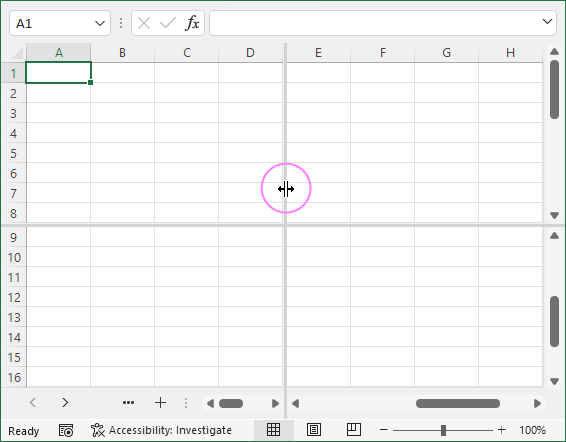
Как убрать раскол
Чтобы отменить разделение рабочего листа, просто нажмите кнопку Расколоть кнопку еще раз. Еще один простой способ — дважды щелкнуть полосу разделения.
Как разделить экран между двумя рабочими листами
Функция разделения Excel работает только в пределах одной электронной таблицы. Чтобы просмотреть две вкладки в одной книге одновременно, вам нужно открыть другое окно той же книги, как описано в разделе Просмотр двух листов Excel рядом.
Вот как Эксель Разделенный экран функция работает. Надеюсь, вам пригодятся наши советы. Если есть что-то еще, чем вы хотели бы поделиться с нами в следующий раз, сообщите нам об этом в комментариях. Я благодарю вас за чтение и с нетерпением жду встречи с вами в нашем блоге на следующей неделе!





